电子邮件客户端软件的配置与使用.docx
《电子邮件客户端软件的配置与使用.docx》由会员分享,可在线阅读,更多相关《电子邮件客户端软件的配置与使用.docx(12页珍藏版)》请在冰豆网上搜索。
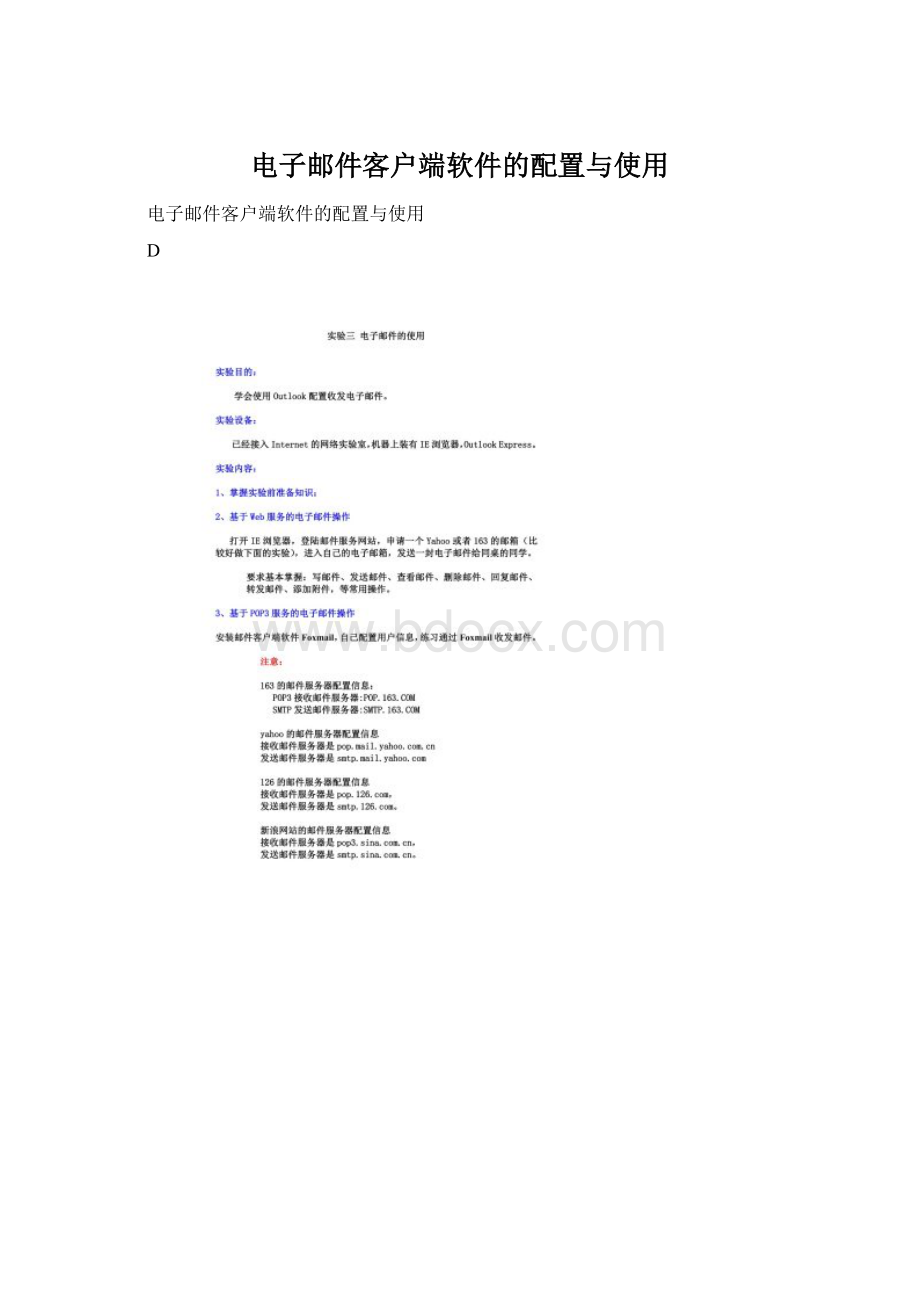
电子邮件客户端软件的配置与使用
电子邮件客户端软件的配置与使用
D
实验前准备知识
什么是电子邮件
又称为E-mail,就是利用计算机网络来发送和接收的邮件。
无论你在地球的哪个角落,只要你有一部可以接入Internet的计算机,那么你就可以给自己的亲朋好友发送独具创意的电子邮件;
你可以在邮件中夹带自己精美的照片,甚至可以夹带自己的音频以及视频文件;
除了个人用途,电子邮件还被广泛地应用于商务领域。
交易双方可以通过电子邮件传递订单、合同等等,这样可以避免传统邮件的等待过程,大大降低了交易的成本开销。
电子邮件服务器
Internet中的电子邮件服务系统中,邮件服务器(MailServer)是Internet邮件服务系统的核心,它的作用和日常生活中的邮政系统相似;
邮件服务器负责接受用户送来的信件,并根据收信人的地址,发送到对方的服务器中。
个人电子邮箱
要使用电子邮件服务,首先要向电子邮件服务提供商申请一个自己的电子邮箱。
电子邮箱由电子邮件服务提供商建立在邮件服务器上。
每个电子邮箱都有一个邮箱地址,格式是:
用户名@主机名
用户名:
用户给自己的邮箱起的名称;用户可以为自己的邮箱设定密码,以保护自己的邮箱不被别人访问。
主机名:
是邮件服务器的名称;
“@”读作“at”,它表示以你的邮箱在哪个邮件服务器上。
比如:
wangxin@
wangxin@
电子邮件的工作过程
一般来讲,Internet上的用户是不能直接接收电子邮件的。
由于个人电脑常常关闭或未与Internet连接,所以电子邮件的接收和发送实际上是由电子邮件服务商所提供的邮件服务器来完成的。
电子邮件在发送和接收过程中遵守一些基本的协议和标准。
当发送方计算机向邮件服务器发送邮件时使用SMTP协议;
接收方从邮件服务器接收邮件时使用POP3协议。
电子邮件的发送接收过程
电子邮箱服务的类型
目前广泛使用免费邮箱服务大致有以下两种类型:
(1)基于Web服务的邮箱
用户需要使用浏览器登录到邮件服务的Web页面才可以进行信件的
收发服务,由于每次收发邮件都需要登录相关页面,因此造成了一些
不便。
例如:
,,,
,
(2)基于POP3服务的邮箱
这类邮箱的信件收发可以通过各种Email软件来进行,用户不必登录
到邮件服务器的相关页面,只需要安装Email软件就可以完成邮件的
收发。
如果免费电子邮箱支持POP3功能,就可以使用Email软件收发电子
邮件了。
现在流行的Email客户端软件:
国人自己编写的Foxmail(好用,建议同学们课下自己练习),
国外的Becky、Eudora、Incredimail,
Windows操作系统自带的OutlookExpress等。
配置OutlookExpress收发电子邮件
1)选择系统命令“开始-程序-OutlookExpress”,打开如下图所示的
OutlookExpress软件界面。
2)选择菜单命令“工具–帐户”,打开下图所示的邮件帐户列表窗口。
3)选择“邮件”的标签,单击命令“添加—邮件”,打开如下图所示
的Internet连接向导窗口,在“显示名”的文本框里输入你发送邮件时,显示
的发送人名称;(例如:
zhangxiao,自己编个名字输入即可)
4)输入完名称后,单击“下一步”按钮,打开下图所示的窗口,输入已经申
请注册过的电子邮件地址,作为别人给你发送邮件时你的收信地址。
(输入我们公共邮箱的地址:
zzsd2007@)
5)单击“下一步”按钮,显示如下图所示的窗口,要求输入POP3服务器与
SMTP服务器名称。
一般地,接收和发送邮件的服务器名称在邮箱申请的网页里能查到。
6)输入完服务器名后,单击“下一步”按钮,显示如下图所示的窗口。
要求
输入你的电子邮件帐号与邮箱密码。
7)设置完成后,单击“下一步”按钮,弹出如下图所示提示窗口,提示设
置完成。
8)点击帐号列表窗口里的“关闭”按钮,帐号设置完成。
9)为你的邮件帐户设置服务器身份验证。
选择要设置的邮件帐户,选
择命令“属性”;
10)在打开的属性设置窗口,选择“服务器”标签,
选重“我的服务器要求身份验证(V)”,显示对钩后,
选择“确定”,保存设置。
11)设置完毕,选择“关闭”命令。
配置完成!
!
!
可以收发电子邮件了!
!
!
第一步、创建邮件
单击OutlookExpress工具栏上的“创建邮件”按钮,新建一封电子邮件。
在新邮件的窗口中的收件人栏,填写收件人的邮箱地址,还可以在抄送栏上填写另外一个收件人的地址,将这封信同时发给两个收件人。
主题栏用于填写你的信件名称,主题下面的大片空白窗体就用来撰写你的信件内容了。
除了具有传统信件的文字发送功能以外,电子邮件还可以携带各种文件,这些文件被称作附件。
附件可以是各种各样的格式,包括各种多媒体文件等等。
因此我们就可以利用附件发送照片、音频甚至是视频格式的信息给自己的好友。
添加附件可以通过单击OutlookExpress工具栏上的扩展按钮,从弹出的菜单中选择附件,然后就可以根据自己的需要从计算机上选择想要发送的文件了。
第二步、收发电子邮件
单击工具栏上的发送/接收按钮就可以完成接收工作。
收件箱内保存的就是我们接收到的电子邮件,
发件箱中保存的就是即将发送的电子邮件,
已发送邮件,查看到自己曾经发送过的邮件了
已删除邮件和草稿,这两个图标分别用来防止邮件的误删除和保存邮件的草稿。